电脑系统时间无法修改怎么解决
发布时间: 2017-01-12 10:01 来源:http://www.uqidong.com
电脑系统时间无法修改怎么解决?其实导致系统时间无法修改的原因有很多,我们要耐心的逐一去排查原因,知道导致系统时间无法修改的根本原因后,解决起来才会得心应手。以下一起来看看哪些原因会导致系统时间无法修改,还给出了相对应的电脑学习解决方法
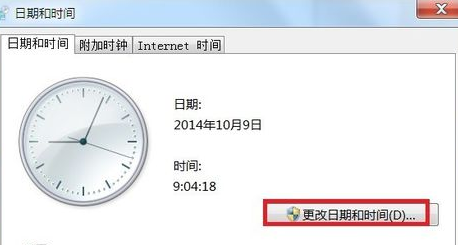
系统时间无法修改的原因:
一、主板电池(cmos)没电
二、有病毒(此类病毒修改时间的目的是让杀毒软件用不了,或者导致某些软件运行不正常
三、你没有修改时间的权限
1、如何判断是否cmos电池没电。启动后进入bios,修改时间,保存退出,关掉电脑重启,再进入cmos查看,如果时间是按照修改之后运行的,就说明电池OK。否则就需要更换电池,如果更换了好电池之后还是不行,那可能是主板出问题了。
2、如何判断是病毒。(由于vista用户,需要关掉uac才能使用本站的校对控件。所以这里开始提到的时间修改,一律用手工设置时间的方法)
有的电脑在windows下时间可以修改,但是修改之后又很快跳到一个错误的时间,这种情况是病毒。
如果时间可以修改,但重新启动之后时间就不对。那么可以在时间修改之后,启动电脑,进入bios看,如果这时候时间就错了,说明是主板电池没电了,如果这时候时间是对的,进入windows之后时间就错了,说明是病毒。
如果时间无法更改,比如本站的对时控件无法发挥作用,则可能是病毒也可能是没有权限。所以需要判断你当前登录的用户有没有修改时间的权限。
3、检查时间修改权限:
先搞清楚你的windows用户名,如果不知道则按下ctrl+alt+del三个键查看
1、点击开始——运行输入secpol.msc,点确定。(或者“控制面板→管理工具→本地安全策略”)
2、接着会出现“本地安全策略”的管理对话框,在左边的树形框内点-->本地策略-->用户权利指派
3、在右边的列表中找到并双击“更改系统时间”,弹出一个窗口。(如果操作无法完成,说明你没有管理权限,用administrator重新登录)
里面列出了有权限的用户列表,如果发现没有你的用户名,则说明你原先没有权限。
如果已经有你的用户名,说明你有权限,但是如果时间还是无法修改,说明是病毒。
好了,如果是属于没有权限的情况,则增加权限后再修改时间。如果判断是病毒,而当前又无有效杀毒方法,则建议取消所有用户的时间修改权限,然后按照以下的操作!
windowsxp:
取消权限:从列表中选择用户,点删除,再点确定
增加权限:点击“添加用户或组”,再点高级,从列表中选择用户,确定选择,再点确定关闭。
windows2000:
取消用户:点击取消本地策略设置对应的复选框,然后确定。
增加权限:点击添加(A)...按钮,弹出一个窗口,从列表中选中要添加权限的用户,双击或者点添加按钮,然后确定关闭,然后再确定
以上就是小编为各位带来的电脑系统时间无法修改怎么解决,希望对你有所帮助
以上就是小编为各位带来的电脑系统时间无法修改怎么解决,希望对你有所帮助
最新电脑问题

win7壁纸在哪个文件夹 win7壁纸文件夹位置在哪
2017.07-24
- HTML怎么级联编号 HTML级联编号如何实现 06-30
- Win10网卡驱动不能用 Win10驱动问题解决方法 06-22
- gpu与cpu的区别 gpu与cpu的性能比较 06-22
- 应用程序无法正常启动0xc000007b解决方法 06-21

thinkpad安装win10系统测试教程
2017.06-21
- win10怎么把我的电脑放在桌面 06-20
- adobe flash版本太旧 因此已被屏蔽解决方法 06-20
- win10怎么卸载软件 win10卸载程序方法 06-19
- win10正式版怎么使用Windows.old文件还原退回到win7/8/8.1系统 06-18




